نظرًا لأن Call Of Duty Black Ops Cold War تسمح باللعب عبر الأنظمة الأساسية ، فهناك عدد متزايد من اللاعبين الذين يواجهون الآن مشكلات حزبية ، أحدها هو الخطأ المحدد “غير قادر على الانضمام إلى المجموعة”. إذا كنت تواجه هذا الخطأ على جهاز الكمبيوتر أو وحدة التحكم في الوقت الحالي ، فتعرف على الحلول التي يمكنك محاولة إصلاحها في هذا الدليل.
ما هو الخطأ “غير قادر على الانضمام إلى الحزب” في Call Of Duty Black Ops Cold War?

“فشل في الانضمام إلى المجموعة. غير قادر على الانضمام إلى المجموعة. (3) “خطأ عند محاولة لعب Call Of Duty Black Ops Cold War عادة ما يكون مؤشرًا على مشكلة في الاتصال عند محاولة تكوين مجموعة أو اللعب عبر الإنترنت مع طرف.
يواجه بعض اللاعبين هذا الخطأ أثناء محاولتهم الانضمام إلى أصدقائهم في حفلة ، بينما قد يحصل الآخرون عليه أثناء وجودهم في الحفلة بالفعل وعلى استعداد للذهاب.
نظرًا لوجود العديد من الأسباب المحتملة لهذه المشكلة ، يُنصح اللاعبون بتنفيذ عدد من خطوات استكشاف الأخطاء وإصلاحها لإصلاحها. في الوقت الحالي ، لا يوجد حل عام معروف لهذا الخطأ وتختلف الحلول الدقيقة على النظام الأساسي.
ما هي أسباب الخطأ “غير قادر على الانضمام إلى الحزب”?
فيما يلي الأسباب المعروفة لظهور خطأ “غير قادر على الانضمام إلى الحزب” عندما تكون في Black Ops Cold War.
مشكلة NAT.
تحدث معظم حالات المشكلات المتعلقة بالأطراف ، سواء كانت على الكمبيوتر الشخصي أو وحدة التحكم (PS4 أو Xbox One أو PS5 أو Xbox Series X / S) ، بسبب NAT الصارمة أو التقييدية. إذا لم يتم تعيين NAT أو ترجمة عنوان الشبكة على جهاز الكمبيوتر أو وحدة التحكم لديك على قيود أقل مثالية ، فلن تتمكن من اللعب عبر الإنترنت مع لاعبين متعددين.
تميل مشكلات NAT إلى أن تكون أكثر شيوعًا بين مشغلات وحدة التحكم منها مع لاعبي الكمبيوتر.
خلل في الخادم.
في بعض الأحيان ، تكون مشكلات الاتصال نتيجة مشاكل مع الخوادم. عادةً ما يتم إصلاح مشكلات الخادم المعروفة على الفور ، لذلك كل ما عليك فعله هو مراقبة موقع الويب الرسمي لحالة الخادم لناشر اللعبة ، أو زيارة موقع مراقبة الخادم المحدد لوحدة التحكم الخاصة بك.
مشاكل اتصال الشبكة المحلية.
يمكن أن تؤدي مشكلات الاتصال بالإنترنت في المنزل إلى إعاقة تجربة الألعاب عبر الإنترنت. تأكد من أن لديك اتصالاً سريعًا ومستقرًا. يمكن أن تحدث المشكلات المتعلقة بالطرف أحيانًا بسبب الاتصال البطيء أو المتقطع.
إذا كنت تستخدم VPN أو وكيلاً ، فقد يكون هذا أيضًا هو السبب في أن COD Black Ops Cold War لا تسمح لك بالانضمام إلى حفلة أو اللعب مع أصدقائك.
علة لعبة عشوائية.
سبب آخر محتمل لحدوث هذا الخطأ يمكن أن يكون أخطاء غير متوقعة. الألعاب معقدة وقد تواجه أخطاء قد يكون النظام غير مجهز لحلها.
ملفات اللعبة التالفة.
يمكن أن يُعزى سبب أقل شيوعًا لبعض أشكال مشكلات الاتصال في الألعاب إلى ملفات اللعبة التالفة. إذا قمت بفحص كل الأسباب المحتملة ولكن لا شيء يبدو أنه يعمل ، فقد تحتاج اللعبة إلى حذفها وإعادة تثبيتها.
في أوقات أخرى ، قد يعمل إصلاح ملفات اللعبة أيضًا.
كيفية إصلاح COD Black Ops Cold War “غير قادر على الانضمام إلى حفلة”
هناك عدد من الحلول التي يمكنك القيام بها لإصلاح خطأ “تعذر الانضمام إلى المجموعة”. تأكد من القيام بكل منها كما هو موضح أدناه.
حافظ على تحديث اللعبة والبرامج.
أولاً ، تريد التأكد من تشغيل Call Of Duty Black Ops Cold War لآخر تحديث. لا يمثل هذا عادةً مشكلة للاعبي وحدة التحكم حيث يجب على اللعبة إبلاغ اللاعب تلقائيًا بالتحديث قبل محاولة اللعب عبر الإنترنت. فقط في حالة حدوث ذلك ، يمكنك دائمًا التحقق يدويًا من وجود تحديثات على PS4 أو PS5 أو Xbox One أو Xbox Series X / S للتأكد.

يتمتع لاعبو الكمبيوتر الشخصي بمزيد من الفسحة عندما يتعلق الأمر بحظر تحديثات اللعبة والبرامج. تأكد أيضًا من التحقق يدويًا من تحديث اللعبة بالكامل.
بمجرد التحقق من تشغيل اللعبة لأحدث إصدار ، تأكد أيضًا من تحديث باقي البرامج. مرة أخرى ، لا ينبغي أن يكون هذا مشكلة حيث تم تعيين أجهزة الكمبيوتر ووحدات التحكم للتحقق من وجود تحديثات بمفردها. ومع ذلك ، يمكنك أيضًا التحقق من أحدث إصدار للبرنامج بنفسك في أي وقت.
تحقق من مشكلات الخادم المستمرة.
في بعض الأحيان ، تكون الأخطاء المتعلقة بالأطراف مؤقتة وتحدث خارج جهاز الكمبيوتر أو وحدة التحكم. تعد مشكلات الخادم أمرًا شائعًا ، خاصة بالنسبة للألعاب ذات الشعبية الكبيرة مثل Call Of Duty Black Ops Cold War.
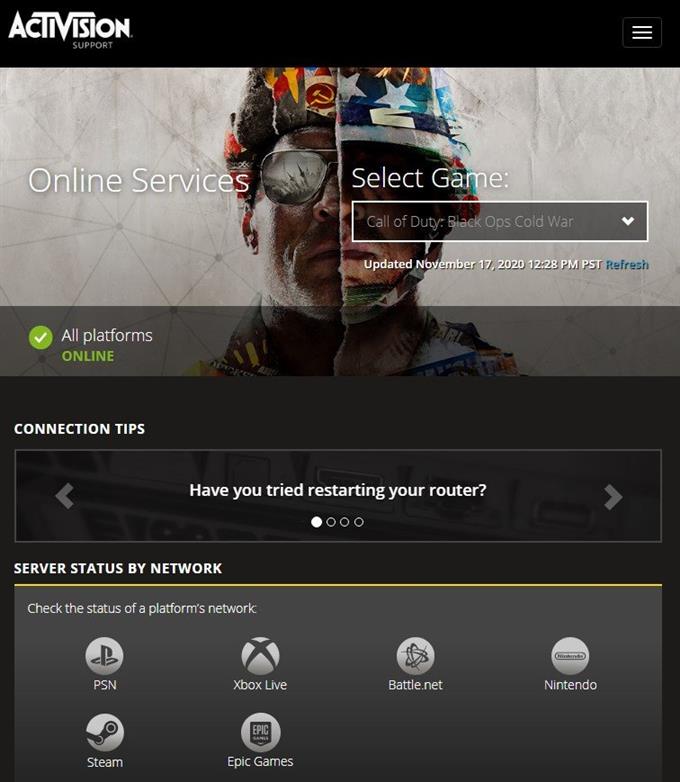
قم بزيارة صفحة حالة خادم Activision الرسمية باتباع هذا الرابط: https://support.activision.com/onlineservices
بدلاً من ذلك ، يمكنك أيضًا الانتقال إلى صفحة حالة Xbox Live أو صفحة حالة خادم PlayStation لمعرفة أي مشكلات تتعلق بخدماتهم عبر الإنترنت.
تحقق من NAT.
إذا لم تكن هناك مشكلات معروفة في الخادم لـ Black Ops Cold War في الوقت الحالي ولكنك لا تزال تتلقى الخطأ “غير قادر على الانضمام إلى مجموعة” ، فإن الخطوة التالية لتحرّي الخلل وإصلاحه هي معرفة ما إذا كان ناتجًا عن NAT صارم.
إذا كنت تستخدم Xbox (Xbox One ، Xbox Series X / S) ، فأنت تريد أن يكون لديك ملف نوع NAT المعتدل. النوع المثالي بالطبع هو NAT المفتوح ولكن بعض مزودي خدمة الإنترنت يسمحون فقط بالمعتدل.
إذا كنت تلعب Black Ops Cold War على PlayStation (PS4 أو PS5) ، فقد ترغب في الحصول على اكتب 2 NAT. هذا هو ما يعادل Moderate NAT على Xbox. مرة أخرى ، يجب أن يكون نوع NAT المثالي اكتب 1 ولكن يجب أن يكون النوع 2 مناسبًا لمعظم الألعاب والأنشطة عبر الإنترنت.
إذا كان جهاز Xbox أو PlayStation الخاص بك يحصل على ملف صارم أو اكتب 3 NAT, يجب أن تحصل على مساعدة من مزود خدمة الإنترنت الخاص بك حول كيفية تغييرها إلى أي منهما افتح NAT أو اكتب 1 NAT.
ملحوظة: الآن ، هذا هو الجزء الصعب. حتى إذا كان نوع NAT الخاص بك على ما يرام ، فقد تستمر في مواجهة أخطاء متعلقة بالطرف إذا كان صديقك أو أحد أصدقائك في مجموعة يواجه مشكلة NAT.
لذلك ، بمجرد أن تقرر أن NAT الخاص بك ليس هو سبب المشكلة, تأكد من إخبار صديقك بالتحقق أيضًا من NAT الخاص به.
استكشاف أخطاء شبكتك المحلية وإصلاحها.
تحدث بعض مشكلات الاتصال بسبب مشكلات داخل شبكتك. ضع في اعتبارك التحقق من وجود مشكلات داخل شبكتك عن طريق استكشاف الأخطاء وإصلاحها.

قم بتشغيل دورة جهاز التوجيه الخاص بك.
قد يبدو هذا بسيطًا ولا يحتاج إلى تفكير ولكن قد ينسى بعض الأشخاص القيام بذلك عند استكشاف أخطاء شبكتهم وإصلاحها. لإعادة تشغيل جهاز التوجيه الخاص بك بالكامل ، تأكد من إيقاف تشغيله بشكل طبيعي ، ثم افصله من مصدر الطاقة لمدة 30 ثانية. بمجرد الانتهاء من ذلك ، ابدأ تشغيل جهاز التوجيه وانتظر حتى تصبح الأضواء مستقرة قبل استخدام الاتصال مرة أخرى.
تحقق من وجود مشكلات اتصال بطيئة أو متقطعة.
إذا استمر اتصالك في قطع الاتصال ، أو أصبح بطيئًا جدًا للحفاظ على الاتصال بالخادم ، فقد ينتج عن ذلك مشاكل عند اللعب عبر الإنترنت.
قم بإجراء اختبار السرعة ومعرفة مدى سرعة التنزيل على وحدة التحكم أو الكمبيوتر الشخصي. إذا كانت بطيئة جدًا ، فقد يكون هذا هو السبب في أن تجربتك عبر الإنترنت ليست مثالية.
يمكن قول الشيء نفسه عندما تكون شبكتك متقطعة.
إذا كنت بحاجة إلى أي مساعدة محددة في حل أي من المشكلتين ، فنحن نوصي بشدة بالاتصال بمزود خدمة الإنترنت (ISP).
أعد تشغيل جهاز الكمبيوتر أو وحدة التحكم.
يمكن إصلاح بعض مشكلات الشبكة عن طريق إجراء إعادة تشغيل بسيطة. تريد إعادة تشغيل جهاز الكمبيوتر أو وحدة التحكم إذا لم ينجح إغلاق اللعبة وإعادة فتحها أولاً.
تحقق من ملفات اللعبة أو أصلحها.
بالنسبة للبعض المؤسف ، قد لا يكون سبب مشكلات الاتصال لديهم مرتبطًا بأي مشكلة مستمرة في الخادم أو مشكلة الإنترنت أو حتى خطأ عشوائي في اللعبة.
إذا كنت قد جربت بالفعل جميع الحلول المذكورة أعلاه ولكن استمر الخطأ “يتعذر الانضمام إلى المجموعة” ، فاحذف اللعبة وأعد تثبيتها. قد تكون هذه هي الطريقة الوحيدة للتخلص من خلل البرامج الأعمق الذي أضر باللعبة.
مقالات أخرى مثيرة للاهتمام:
- كيفية إصلاح خطأ Nintendo Switch 2137-8056 | جديد 2020!
- كيفية إصلاح COD Black Ops Cold War تنزيل بطيء | جديد 2020!
- كيفية إلغاء الاشتراك عبر الإنترنت في Nintendo Switch جديد 2020!
- كيفية حذف ألعاب PS4 للحصول على مساحة تخزين أكبر | جديد 2020!
قم بزيارة قناة androidhow الخاصة بنا على Youtube لمزيد من مقاطع الفيديو والبرامج التعليمية الخاصة باستكشاف الأخطاء وإصلاحها.